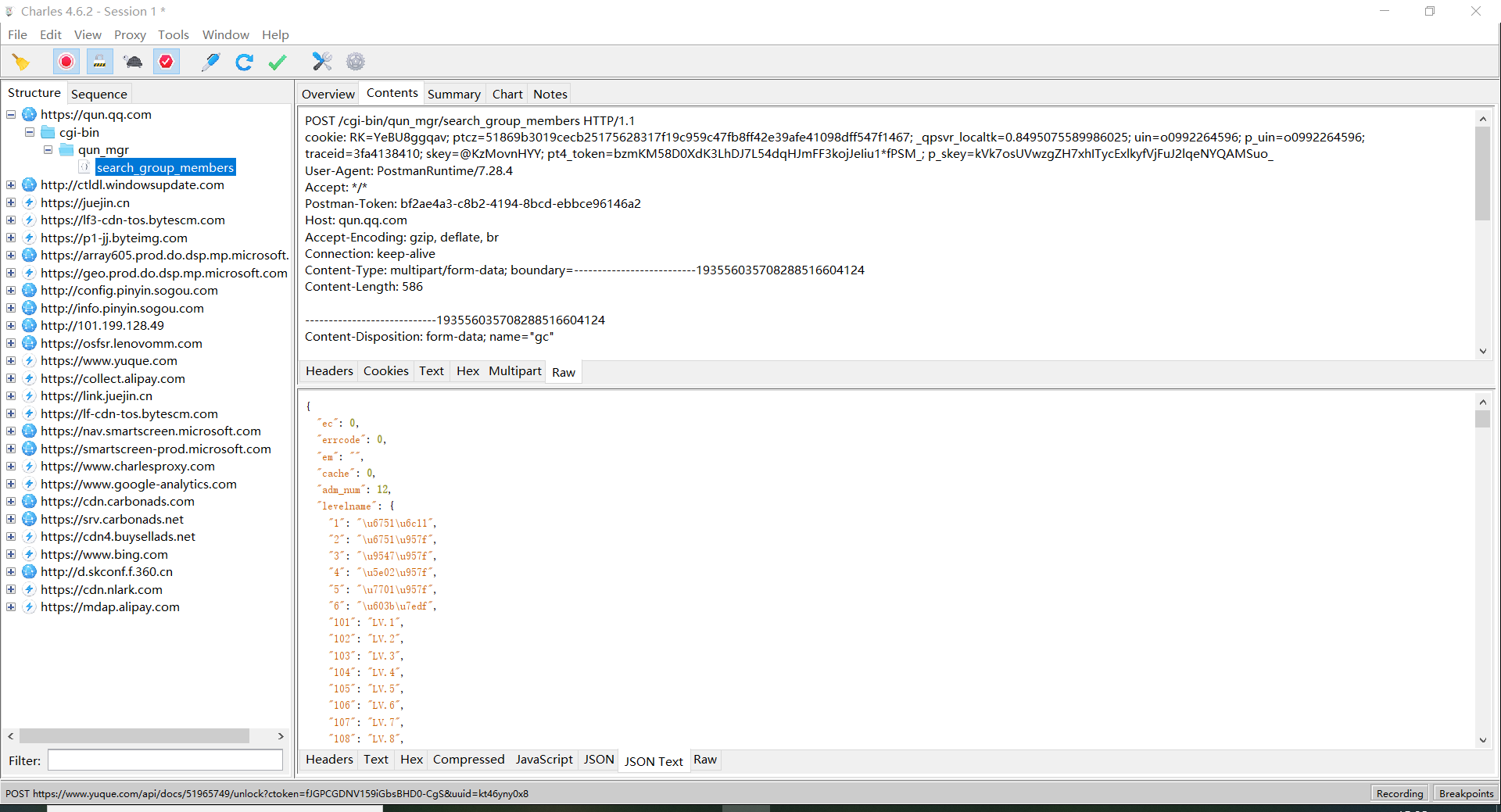一、浏览器抓包
浏览器可通过F12打开控制台(或者在页面点击鼠标右键,检查)
Network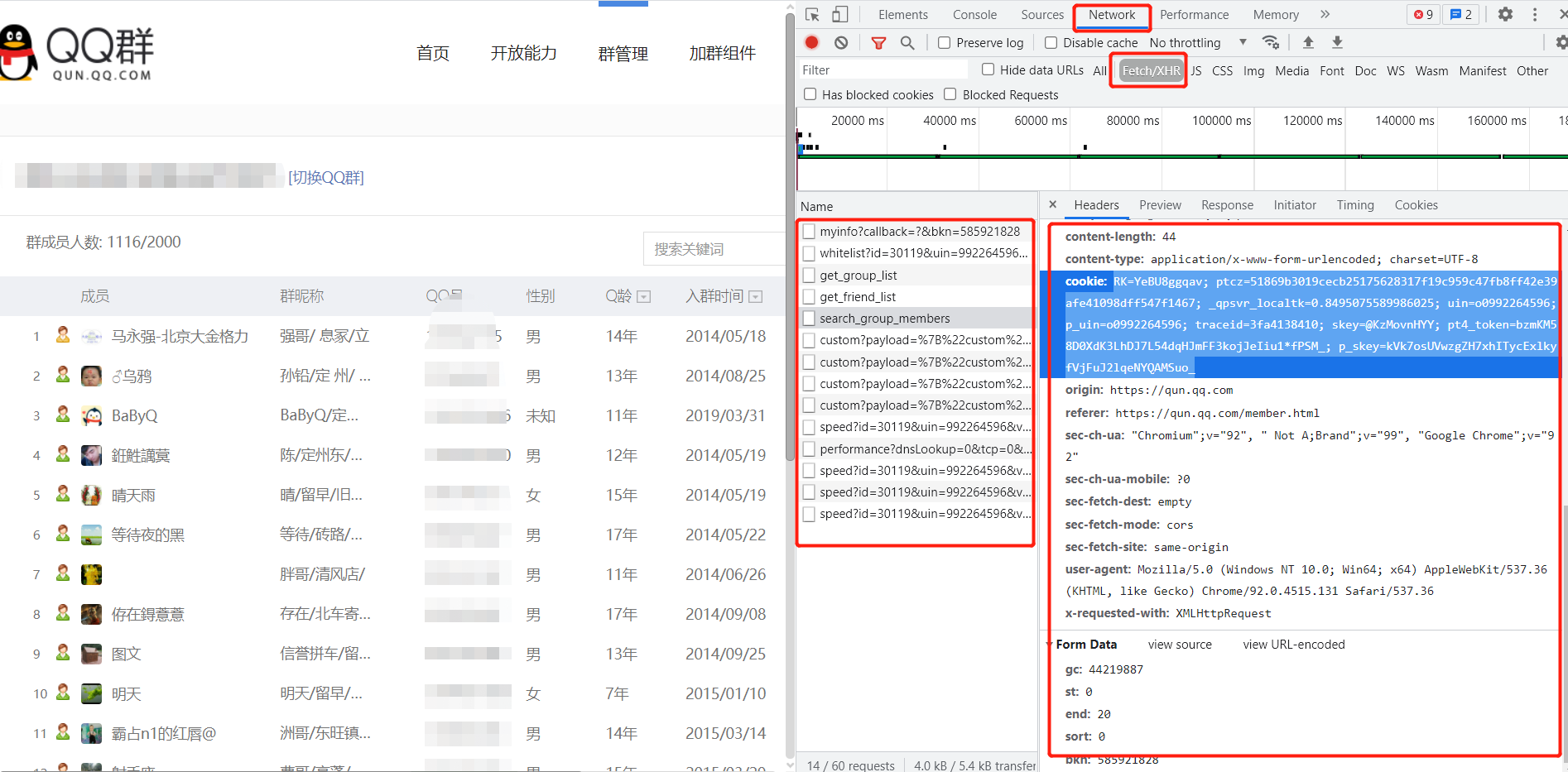
二、Charles抓包工具
Charles 简介
Charles 是在 PC 端常用的网络封包截取工具,在做移动开发时,我们为了调试与服务器端的网络通讯协议,常常需要截取网络封包来分析。除了在做移动开发中调试端口外,Charles 也可以用于分析第三方应用的通讯协议。配合 Charles 的 SSL 功能,Charles 还可以分析 Https 协议。
Charles 通过将自己设置成系统的网络访问代理服务器,使得所有的网络访问请求都通过它来完成,从而实现了网络封包的截取和分析。
Charles 主要的功能包括:
- 截取 Http 和 Https 网络封包。
- 支持重发网络请求,方便后端调试。
- 支持修改网络请求参数。
- 支持网络请求的截获并动态修改。
-
下载安装 Charles
打开浏览器访问Charles官网https://www.charlesproxy.com/下载相应系统的 Charles 安装包,然后安装即可:
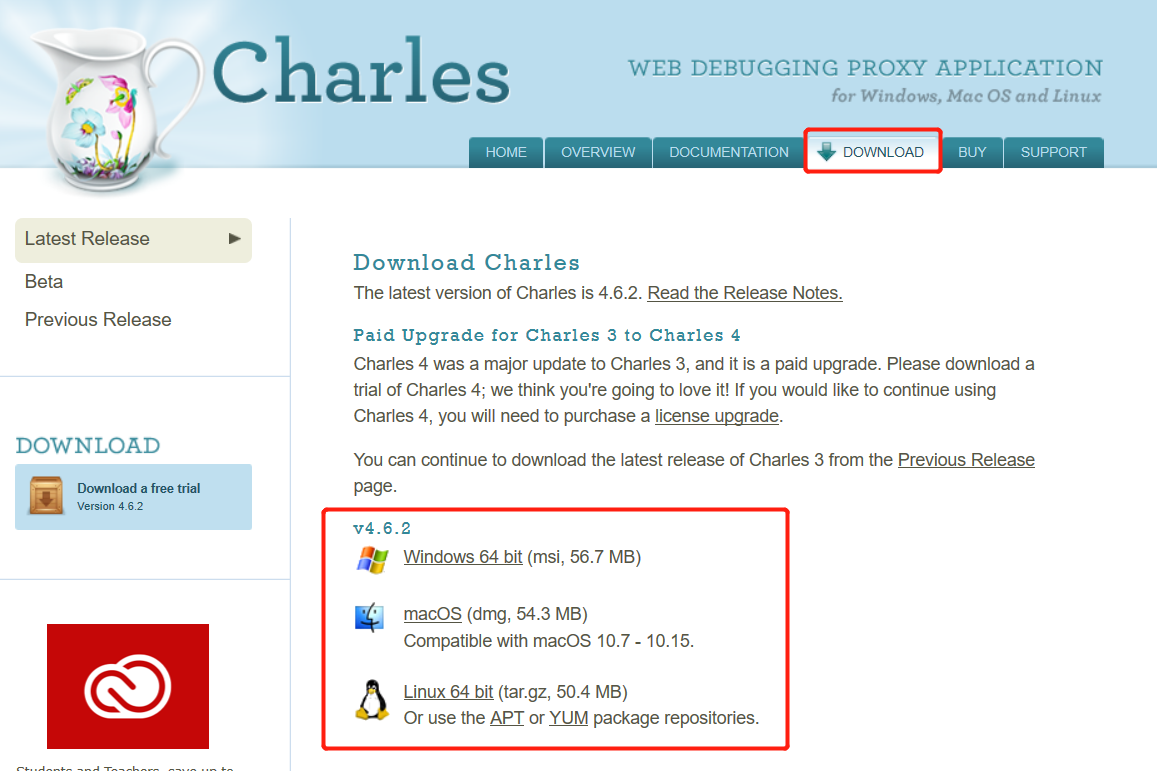
Charles 主界面介绍
工具导航栏
Charles 顶部为菜单导航栏,菜单导航栏下面为工具导航栏。视图如下图所示:

工具导航栏中提供了几种常用工具:
主界面视图
Charles 主要提供两种查看封包的视图,分别名为 Structure 和 Sequence。
Structure: 此视图将网络请求按访问的域名分类。
- Sequence: 此视图将网络请求按访问的时间排序。
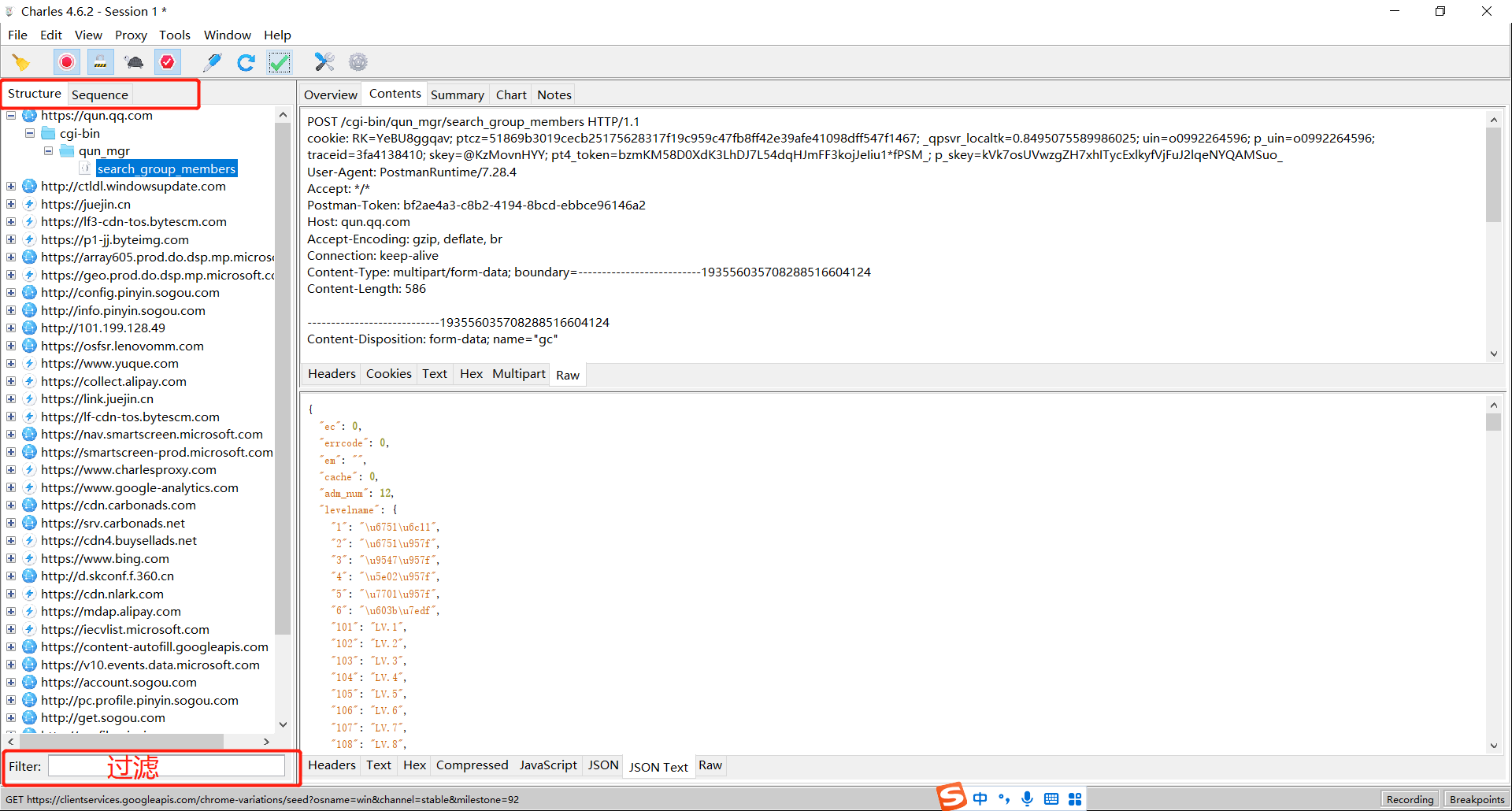
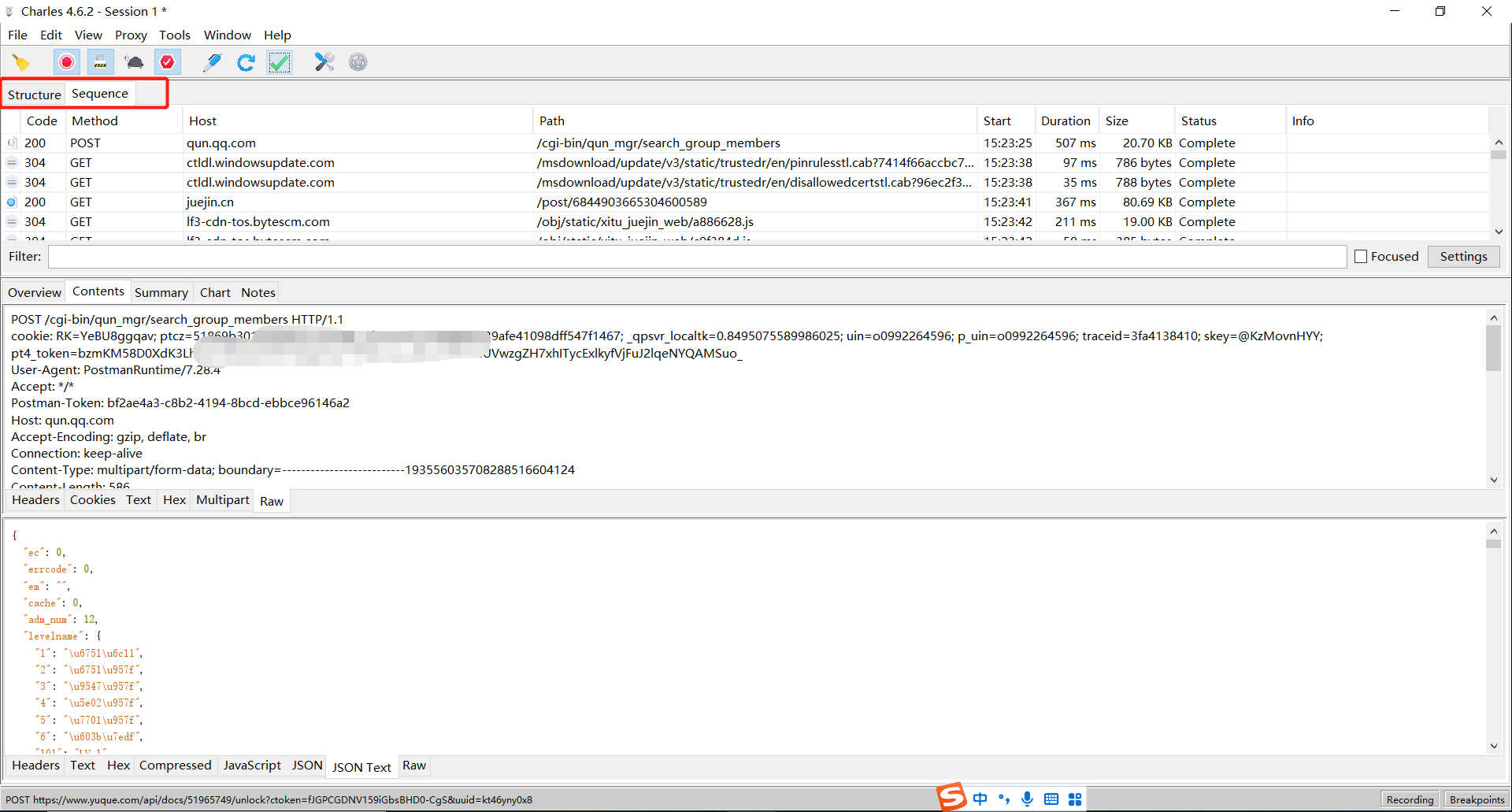
使用时可以根据具体的需要在这两种视图之前来回切换。请求多了有些时候会看不过来,Charles 提供了一个简单的 Filter 功能,可以输入关键字来快速筛选出 URL 中带指定关键字的网络请求。
对于某一个具体的网络请求,你可以查看其详细的请求内容和响应内容。如果请求内容是 POST 的表单,Charles 会自动帮你将表单进行分项显示。如果响应内容是 JSON 格式的,那么 Charles 可以自动帮你将 JSON 内容格式化,方便你查看。如果响应内容是图片,那么 Charles 可以显示出图片的预览。
Charles 菜单介绍

Charles 的主菜单包括:File、Edit、View、Proxy、Tools、Window、Help。用的最多的主菜单分别是 Proxy 和 Tools。
Proxy 菜单
Charles 是一个 HTTP 和 SOCKS 代理服务器。代理请求和响应使 Charles 能够在请求从客户端传递到服务器时检查和更改请求,以及从服务器传递到客户端时的响应。下面主要介绍 Charles 提供的一些代理功能。Proxy 菜单的视图如下图所示: 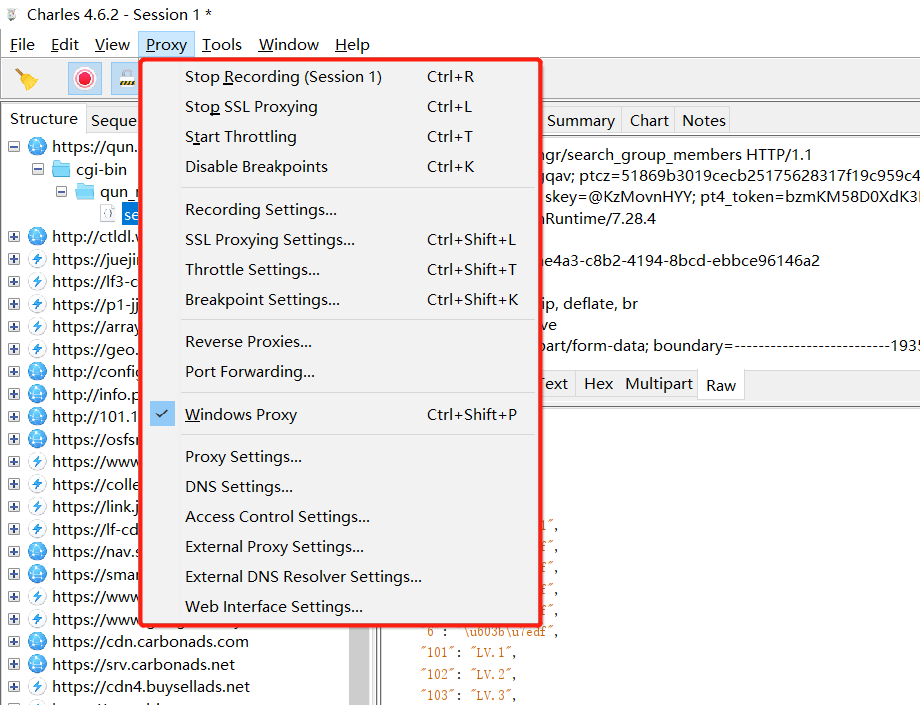
Proxy 菜单包含以下功能:
- Start/Stop Recording:开始/停止记录会话。
- Start/Stop Throttling:开始/停止节流。
- Enable/Disable Breakpoints:开启/关闭断点模式。
- Recording Settings:记录会话设置。
- Throttle Settings:节流设置。
- Breakpoint Settings:断点设置。
- Reverse Proxies Settings:反向代理设置。
- Port Forwarding Settings:端口转发。
- Windows Proxy:记录计算机上的所有请求。
- Proxy Settings:代理设置。
- SSL Proxying Settings:SSL 代理设置。
- Access Control Settings:访问控制设置。
- External Proxy Settings:外部代理设置。
- Web Interface Settings:Web 界面设置。
Proxy-Throttle Settings(节流设置)
Throttle Settings 和 Start/Stop Throttling 配合使用,在 Start Throttling 的状态下,可以通过 Throttle Settings 配置 Charles 的网速模拟配置。Throttle Settings 的视图如下图所示: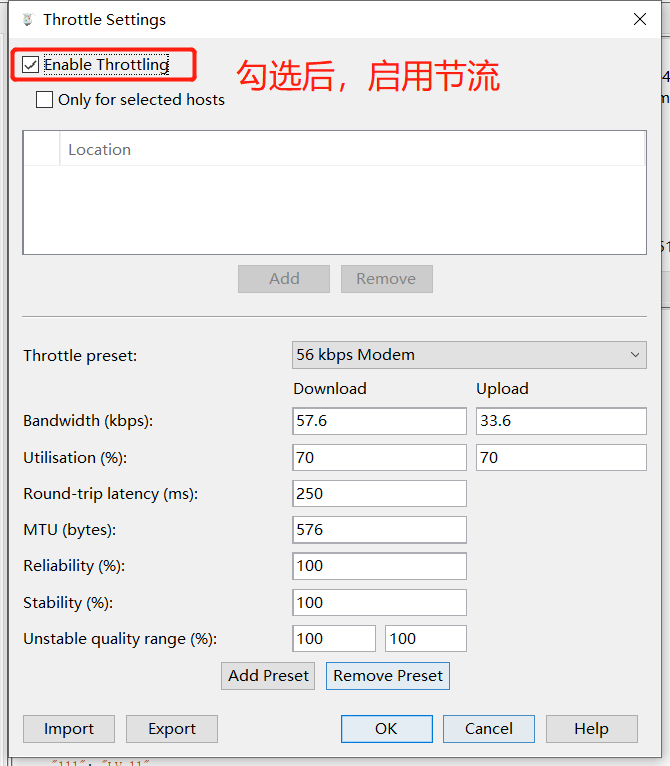
勾选 Enable Throttling 启用网速模拟配置,在 Throttle Preset 下选择网络类型即可,具体设置可以根据实际情况自行设置。如果只想模拟指定网站的慢速网络,可以再勾选上图中的 Only for selected hosts 项,然后在对话框的下半部分设置中增加指定的 hosts 项即可。
Throttle Settings 视图中的选项含义如下:
- Bandwidth:带宽
- Utilistation:利用百分比
- Round-trip:往返延迟
- MTU:字节
Proxy-Breakpoint Settings(断点设置)
Breakpoint Settings 和 Enable/Disable Breakpoints 配合使用,在 Enable Breakpoints 的状态下,可以通过 Breakpoint Settings 配置 Charles 的断点模式。Breakpoint Settings 的视图如下图所示: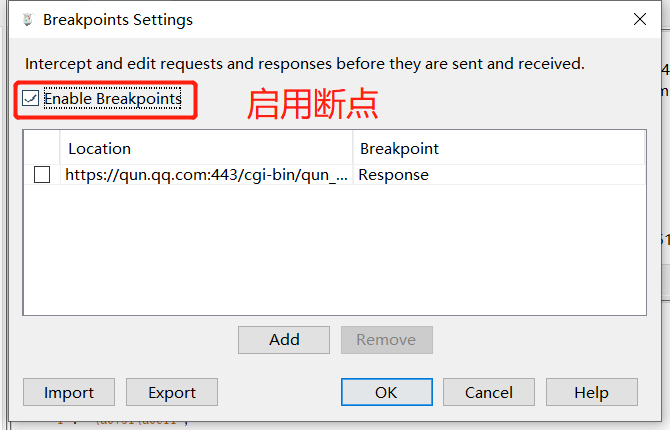
勾选 Enable Breakpoints 启用断点模式,选择 Add,然后填入需要监控的Scheme、Procotol、Host 和 Port 等信息,这样就达到了设置断点的目的。然后可以来观察或者修改请求或者返回的内容,但是在这过程中需要注意请求的超时时间问题。或者可以在某个想要设置断点的请求网址上右击选择 Breakpoints 来设置断点。Proxy-Port Forwarding Settings(端口转发)
可以将任何 TCP/IP 或 UDP 端口配置为使用 Port Forwarding 工具从 Charles 转发到远程主机。这样可以调试 Charles 中的任何协议。
在 Macromedia Flash 中调试 XMLSocket 连接时,这尤其有用。
还可以使用 Charles 作为 SOCKS 代理,因此无需设置端口转发。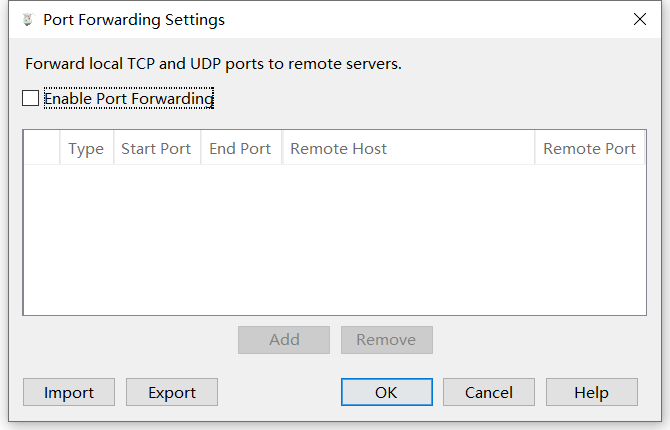
Proxy-Windows Proxy(记录计算机上的所有请求)
如果想要抓取电脑端的请求,勾选 Windows Proxy 选项即可;如果只需要抓取手机请求,则取消勾选这个选项。Proxy-Proxy Settings(代理设置)
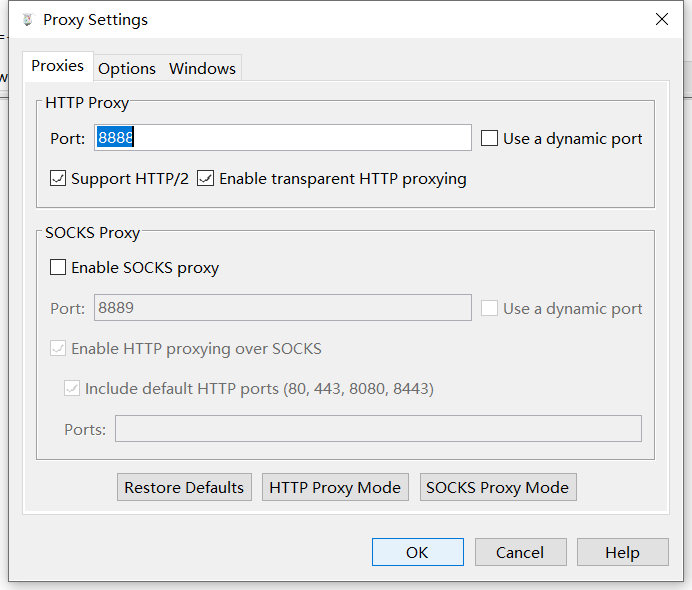
代理端口默认为 8888(可以修改),并且勾上 Enable transparent HTTP proxying 就完成了在 Charles 上的代理设置。Proxy-SSL Proxy Settings(SSL 代理设置)
SSL Proxy Settings 的视图如下图所示: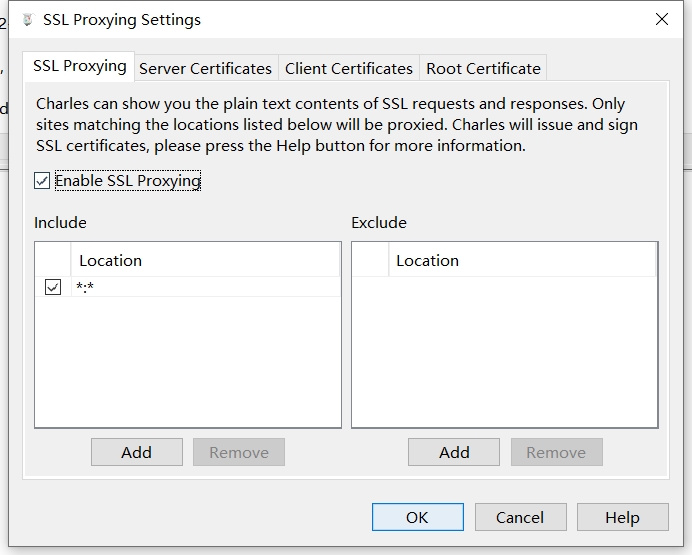
勾上 Enable SSL proxying 就完成了在 Charles 上的 SSL 代理设置。之后也可以选择 Add,然后填入需要监控的 Host 和 Port 信息,这样就达到了针对某个域名启用 SSL 代理的目的。
Tools 菜单
Charles 是一个 HTTP 和 SOCKS 代理服务器,所有的请求都会经过 Charles。下面主要介绍 Charles 提供的一些实用工具。Tools 菜单的视图如下图所示: 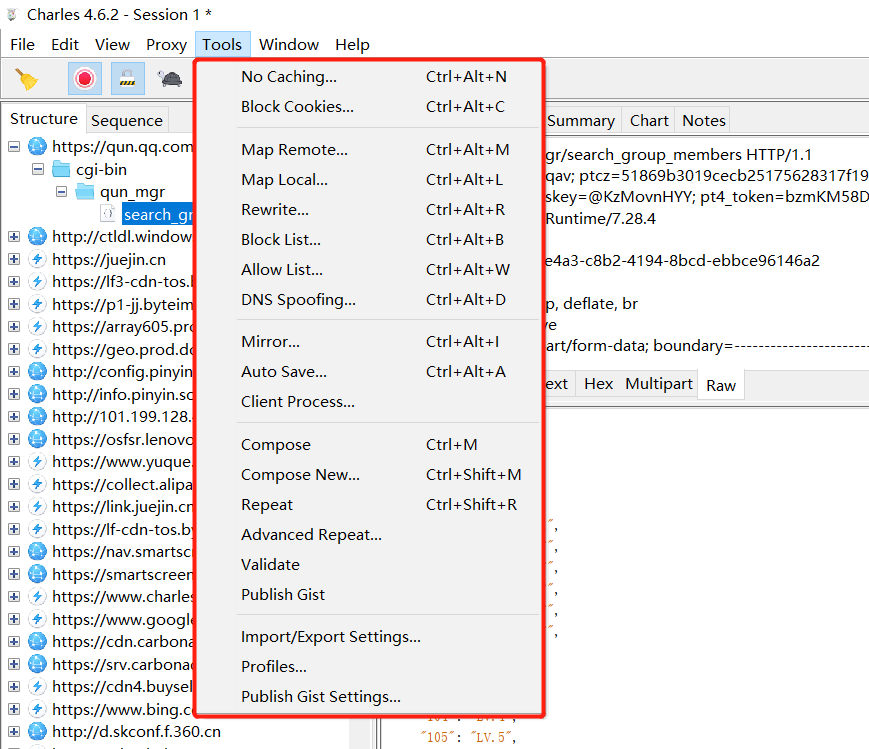
Tools 菜单包含以下功能:
- No Caching Settings:禁用缓存设置。
- Block Cookies Settings:禁用 Cookie设置。
- Map Remote Settings:远程映射设置。
- Map Local Settings:本地映射设置。
- Rewrite Settings:重写设置。
- Black List Settings:黑名单设置。
- White List Settings:白名单设置。
- DNS Spoofing Settings:DNS 欺骗设置。
- Mirror Settings:镜像设置。
- Auto Save Settings:自动保存设置。
- Client Process Settings:客户端进程设置。
- Compose:编辑修改。
- Repeat:重复发包。
- Repeat Advanced:高级重复发包。
- Validate:验证。
- Publish Gist:发布要点。
- Import/Export Settings:导入/导出设置。
- Profiles:配置文件。
- Publish Gist Settings:发布要点设置。
具体介绍参考https://juejin.cn/post/6844903665304600589
Charles 使用教程
通过 Charles 进行 PC 端抓包
Charles 会自动配置浏览器和工具的代理设置,所以说打开工具直接就已经是抓包状态了。只需要保证一下几点即可:
- 确保 Charles 处于 Start Recording 状态。
- 勾选 Proxy | Windows Proxy 和 Proxy | Mozilla FireFox Proxy。
通过 Charles 进行移动端抓包
手机抓包的原理,和 PC 类似,手机通过把网络委托给 Charles 进行代理与服务端进行对话。具体步骤如下:
- 使手机和电脑在一个局域网内,不一定非要是一个 IP 段,只要是在同一个路由器下即可。
- 电脑端配置:
- 关掉电脑端的防火墙(这点很重要)。
- 打开 Charles 的代理功能:通过主菜单打开 Proxy | Proxy Settings 弹窗,填入代理端口(端口默认为 8888,不用修改),勾选 Enable transparent HTTP proxying。
- 如果不需要抓取电脑上的请求,可以取消勾选 Proxy | Windows Proxy 和 Proxy | Mozilla FireFox Proxy。
- 手机端配置:
- 通过 Charles 的主菜单 Help | Local IP Address 或者通过命令行工具输入 ipconfig 查看本机的 IP 地址。
- 设置代理:打开手机端的 WIFI 代理设置,输入电脑 IP 和 Charles 的代理端口。
- 设置好之后,我们打开手机上的任意需要网络请求的程序,就可以看到 Charles 弹出手机请求连接的确认菜单(只有首次弹出),点击 Allow 即可完成设置。
- 完成以上步骤,就可以进行抓包了。
通过 Charles 进行 HTTPS 抓包
HTTPS 的抓包需要在 HTTP 抓包基础上再进行设置。需要完成一下步骤:
- 完成 HTTP 抓包配置。
- 电脑端安装 Charles 证书:通过 Charles 的主菜单 Help | SSL Proxying | Install Charles Root Certificate 安装证书。
- 设置 SSL 代理:通过主菜单打开 Proxy | SSL Proxy Settings 弹窗,勾选 Enable SSL proxying。
- 移动端安装 Charles 证书:通过 Charles 的主菜单 Help | SSL Proxying | Install Charles Root Certificate on a Mobile Device or Remote Browser 安装证书。
- 设置好之后,我们打开手机上的任意需要网络请求的程序,就可以看到 Charles 弹出手机请求连接的确认菜单(只有首次弹出),点击 Allow 即可完成设置。
- 完成以上步骤,就可以进行 HTTPS 抓包了。
Charles License(秘钥)
- Registered Name: https://zhile.io
- License Key: 48891cf209c6d32bf4 注册码来自于网络,注册码 Windows 和 Mac 通用。
参考致谢:
https://juejin.cn/post/6844903665304600589
https://www.cnblogs.com/molity88/p/12923155.html